steam购买出错 Steam购买出错怎么办
日期: 来源:铲子手游网
在如今的数字时代,越来越多的人开始选择在网上购买各种商品和服务,而Steam平台作为全球最大的数字游戏发行平台之一,受到了广大游戏爱好者的热烈追捧。就在我们期望顺利购买心仪游戏的时候,有时候也会遇到一些购买出错的情况。当我们在Steam上遇到购买出错的问题时,应该如何解决呢?接下来我们将为大家详细介绍一些解决方法,帮助大家顺利解决Steam购买出错的困扰。
Steam购买出错怎么办
具体步骤:
1.第一步,打开电脑,如图所示。点击右下角的“Windows”。
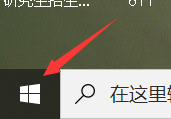
2.第二步,进入“Windows”之后,点击“设置”。

3.第三步,打开设置,点击“防火墙与网络安全”,点击进入。
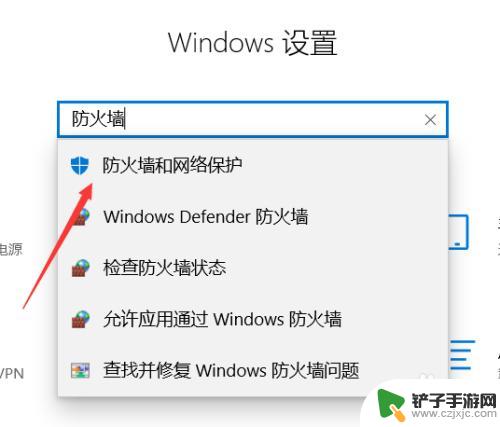
4.第四步,steam购买发生错误会受到电脑防火墙的影响。点击“关闭”防火墙。
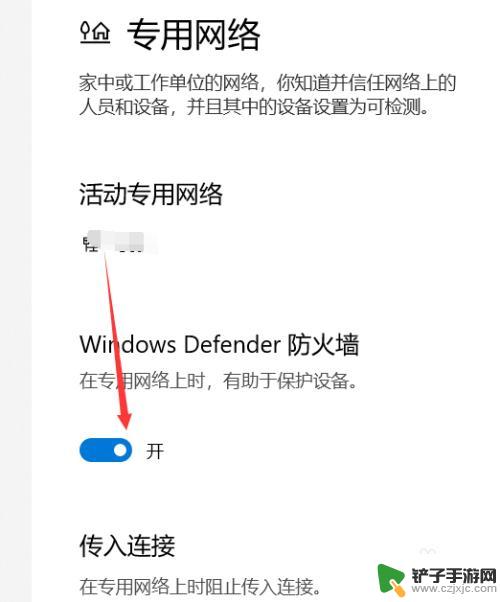
5.第五步,返回电脑桌面。鼠标右击“steam”并以“管理员身份运行”。

6.第六步,如图所示。steam购买页面已经加载出来,点击“支付”即可。

关于Steam购买出错的内容就介绍到这里了。请继续关注本站,我们将为您带来更多精彩的更新,让您的游戏体验更加有趣!












